发布时间:2024/06/12 17:48:51
工欲善其事必先利其器,只要涉及到实物产品的行业,都离不开商品标签的设计和打印工作,而且标签的批量打印成为了各类企业提高工作效率的重要手段。在众多标签打印软件中,BarTender因其强大的功能和灵活的设置选项,受到了广泛的欢迎。那么,标签批量打印如何设置变量?bartender标签打印软件方法有哪些?本文将详细探讨这些问题,并介绍BarTender支持的变量设置。
一、标签批量打印如何设置变量?
在标签批量打印过程中,设置变量是实现动态数据打印的关键。通过设置变量,可以在打印过程中自动更换标签上的内容,如序列号、日期、产品信息等,从而实现高效的批量打印。以下是设置变量的一些步骤和方法:

1. 确定变量类型:首先,需要确定需要使用的变量类型。常见的变量类型包括文本变量、数值变量、日期时间变量等。不同的变量类型适用于不同的打印需求,如产品名称使用文本变量,生产日期使用日期时间变量等。
2. 创建变量:在BarTender中,可以通过“数据源”功能创建变量。进入标签设计界面,选择需要设置变量的文本框或条码,点击“数据源”,然后选择“变量”。在弹出的窗口中,可以设置变量的名称、类型和初始值。
3. 设置变量格式:创建变量后,需要设置变量的显示格式。可以根据具体需求设置变量的字体、颜色、大小等。对于数值变量,可以设置数字格式,如小数位数、千分位符等;对于日期时间变量,可以设置日期格式,如年/月/日、时/分/秒等。
4. 绑定数据源:在批量打印过程中,变量需要绑定到具体的数据源。可以通过导入外部数据文件(如Excel、CSV文件)或连接数据库,将数据源与变量绑定,实现自动化数据更新。在BarTender中,可以通过“连接数据库”功能进行数据源绑定,选择数据文件或数据库,设置数据映射关系。
二、bartender标签打印软件方法
BarTender作为一款专业的标签打印软件,提供了丰富的功能和灵活的设置选项。以下是BarTender标签打印软件的一些常用方法:

1. 设计标签模板:在BarTender中,用户可以根据具体需求设计标签模板。可以添加文本框、条码、图片等元素,调整元素的位置和大小,设置标签的背景和边框。标签模板设计完毕后,可以保存为模板文件,方便后续使用。
2. 设置打印参数:在打印前,需要设置打印参数。可以选择打印机型号、纸张尺寸、打印方向等。还可以设置打印的数量和页码范围,确保打印结果符合预期。
3. 导入数据源:在批量打印过程中,需要导入数据源。可以选择导入外部数据文件或连接数据库,将数据源与标签模板绑定。可以通过“预览”功能查看打印效果,确保数据映射正确无误。
4. 打印输出:设置完打印参数和数据源后,可以进行打印输出。可以选择直接打印或导出为PDF文件。对于批量打印任务,可以设置打印队列和打印计划,实现自动化打印。
三、BarTender支持哪些变量设置
BarTender支持多种类型的变量设置,满足不同的打印需求。以下是一些常见的变量设置类型:
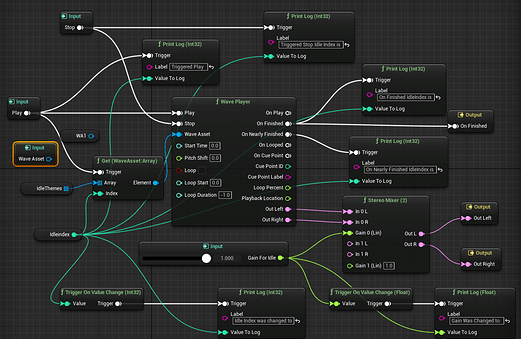
1. 文本变量:文本变量用于动态显示文本内容,如产品名称、规格型号等。可以通过手动输入或绑定数据源实现文本变量的设置。
2. 数值变量:数值变量用于动态显示数值内容,如序列号、价格等。可以设置数值变量的初始值和增量,实现自动递增或递减。
3. 日期时间变量:日期时间变量用于动态显示日期和时间,如生产日期、有效期等。可以设置日期时间变量的格式,如年/月/日、时/分/秒等。
4. 图片变量:图片变量用于动态显示图片内容,如产品图片、企业标志等。可以通过绑定数据源实现图片变量的设置,支持多种图片格式,如JPEG、PNG等。
总结
BarTender作为一款专业的标签打印软件,通过设置变量和灵活的打印方法,实现了高效的标签批量打印。在实际应用中,可以根据具体需求选择合适的变量类型和设置方法,充分利用BarTender的功能,提高工作效率。
标签批量打印如何设置变量?bartender标签打印软件方法这些问题都可以通过合理的设置和操作得到解决。BarTender支持多种变量设置,满足不同的打印需求,为企业提供了强大的标签打印解决方案。
展开阅读全文
︾
标签打印软件下载 | 条码打印软件使用教程 | BarTender经典案例 | 隐私条款 | 网站地图 | 关于我们